Tento typ vyhledávání je založen na vstupu souboru obrázku a vrací výsledky, které se vztahují k obrázku. K provádění zpětného vyhledávání obrázků lze použít vyhledávače jako Google a TinEye. Některé webové stránky umožňují uživatelům provádět zpětné vyhledávání obrázků, včetně Reddit.
Vyhledávače vám umožňují najít obrázky přímo spojené s vašimi hledanými výrazy prostřednictvím vyhledávání obrázků, které již mnozí z nás znají. Existuje však jiný druh vyhledávání obrázků, který můžete použít, když již vlastníte obrázek a potřebujete najít podobné obrázky, určit jejich zdroj nebo původ nebo ověřit jeho platnost. Nástroj pro zpětné vyhledávání obrázků je k dispozici pro zařízení Android a iOS a stolní a přenosné počítače.
Tento článek bude diskutovat o tom, jak provést zpětné vyhledávání obrázků v Androidu pomocí různých způsobů. Mohlo by existovat mnoho způsobů, jak toho dosáhnout, ale probereme ty, které jsou nejjednodušší a poskytují přesné výsledky. Jak již víte, Google Chrome je snadno dostupný na všech zařízeních se systémem Android, takže budeme diskutovat o tom, jak provést zpětné vyhledávání obrázků v systému Android pomocí prohlížeče Google Chrome.
Můžete si prohlédnout další články
- Způsoby zpětného vyhledávání obrázků na Facebooku zde>>
- Způsoby zpětného vyhledávání obrázků na Instagramu>>
- Způsoby zpětného vyhledávání obrázků na iPhonu>>
Tento článek obsahuje 3 způsoby:
- Metoda 1:Použití Vyhledávání obrázků Google
- Metoda 2:Pokud již máte v telefonu obrázek
- Metoda 3:Použití vyhledávání obrázků Bing
Metoda 1:Použití Vyhledávání obrázků Google
Jedná se o poměrně snadný způsob, jak provést zpětné vyhledávání obrázků. Předpokládejme, že jste přítomni na webové stránce a viděli jste tam obrázek. Chcete zkontrolovat, zda není obrázek plagiát nebo zkopírován z jiného zdroje. Nebo můžete chtít zkontrolovat, zda někdo nekopíruje obrázky z vašeho webu bez vašeho souhlasu. Postupujte podle několika jednoduchých kroků a můžete snadno provést zpětné vyhledávání obrázků.
- Nejprve otevřete v telefonu Android prohlížeč Google Chrome.
- Je předinstalovaný na téměř všech telefonech Android.
- Nyní otevřete webovou stránku s obrázkem, pomocí kterého chcete vyhledávat.
- Nyní klepněte na obrázek a podržte jej několik sekund, dokud se na obrazovce nezobrazí vyskakovací nabídka.
- Nyní klepněte v nabídce na možnost „Vyhledat tento obrázek Googlem“ nebo „Vyhledat pomocí objektivu google“.
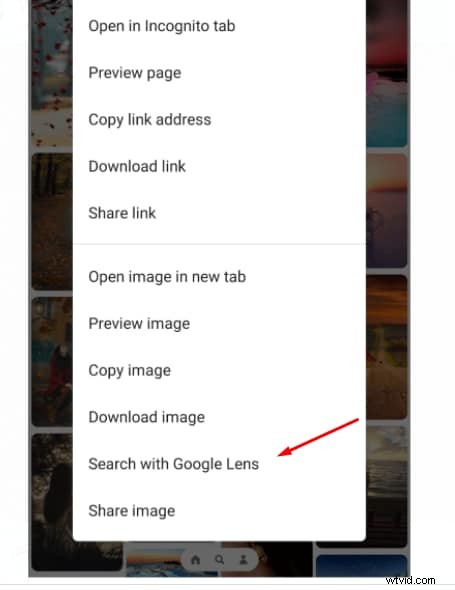
- Během několika sekund se na obrazovce objeví výsledky vyhledávání pro daný obrázek.
Metoda 2:Pokud je již v telefonu obrázek
V tomto případě budete muset nejprve otevřít počítačovou verzi stránky vyhledávání v telefonu, pokud se obrázek, který chcete prohledat, nachází ve vašem telefonu a nikoli na webové stránce.
- Nejprve klikněte na tři tečky na pravé straně prohlížeče Google Chrome v systému Android a poté zaškrtněte možnost stránky pro počítače. Přepne vás na desktopovou verzi na Androidu.
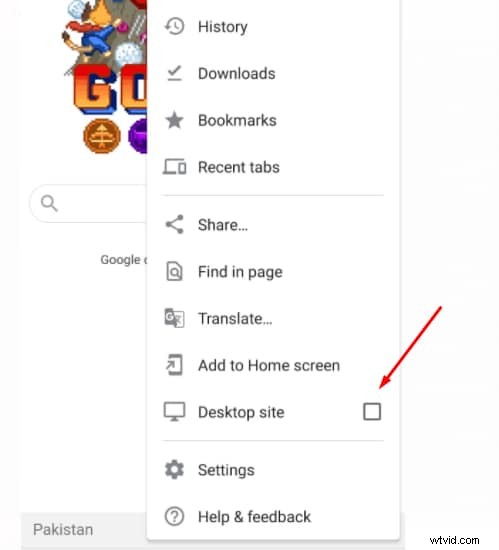
- Jakmile přejdete na verzi pro počítače, přejděte na stránku images.google.com a uvidíte ikonu objektivu a další možnosti vyhledávání.
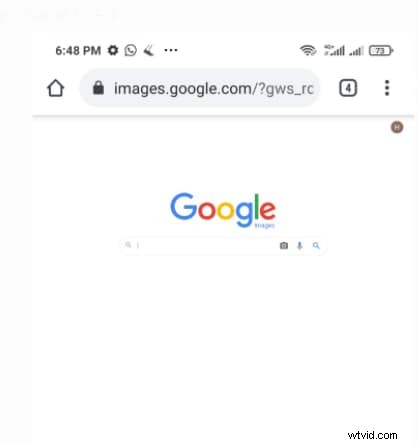
- V poli vyhledávání podle obrázku klepněte na „Nahrát obrázek“ a poté klepněte na „Vybrat soubor“. Najděte a nahrajte soubor z telefonu.
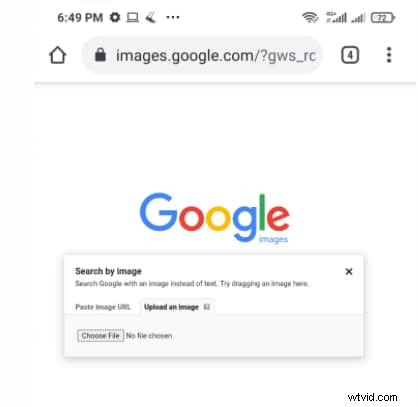
- Nyní počkejte několik sekund a na obrazovce se zobrazí výsledky vyhledávání vašeho obrázku.
Metoda 3:Použití vyhledávání obrázků Bing
Třetí metodou, kterou používáte k provedení zpětného vyhledávání obrázků v systému Android pomocí prohlížeče Chrome, je bing. Bing je také vyhledávač stejně jako google a jeho funkce jsou velmi podobné google.
- Nejprve otevřete google chrome na svém telefonu Android a přejděte na bing.
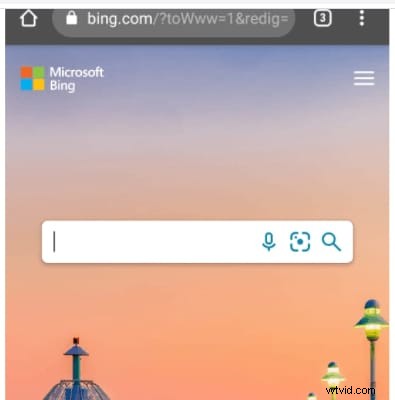
- Nyní klikněte na ikonu objektivu na pravé straně vyhledávacího pole.
- Požádá vás o povolení přístupu k vaší kameře. Musíte povolit oprávnění, aby bing.com mohl používat fotoaparát vašeho mobilního telefonu.
- Nyní můžete buď kliknout na obrázek a vyhledat jej, nebo získat možnost vybrat obrázek ze své mobilní galerie.
- Nyní vše, co musíte udělat, je vybrat obrázek a během několika sekund uvidíte výsledky pro hledané obrázky.
Konečný verdikt
Zpětné vyhledávání obrázků je velmi užitečná možnost, jak najít obrázky na internetu. Panovala mylná představa, že to lze provést pouze pomocí stolního počítače, ale s pokrokem technologie to nyní umí mobilní telefony. V tomto článku jsme s vámi sdíleli 3 různé způsoby, jak provést zpětné vyhledávání obrázků na vašem telefonu.
